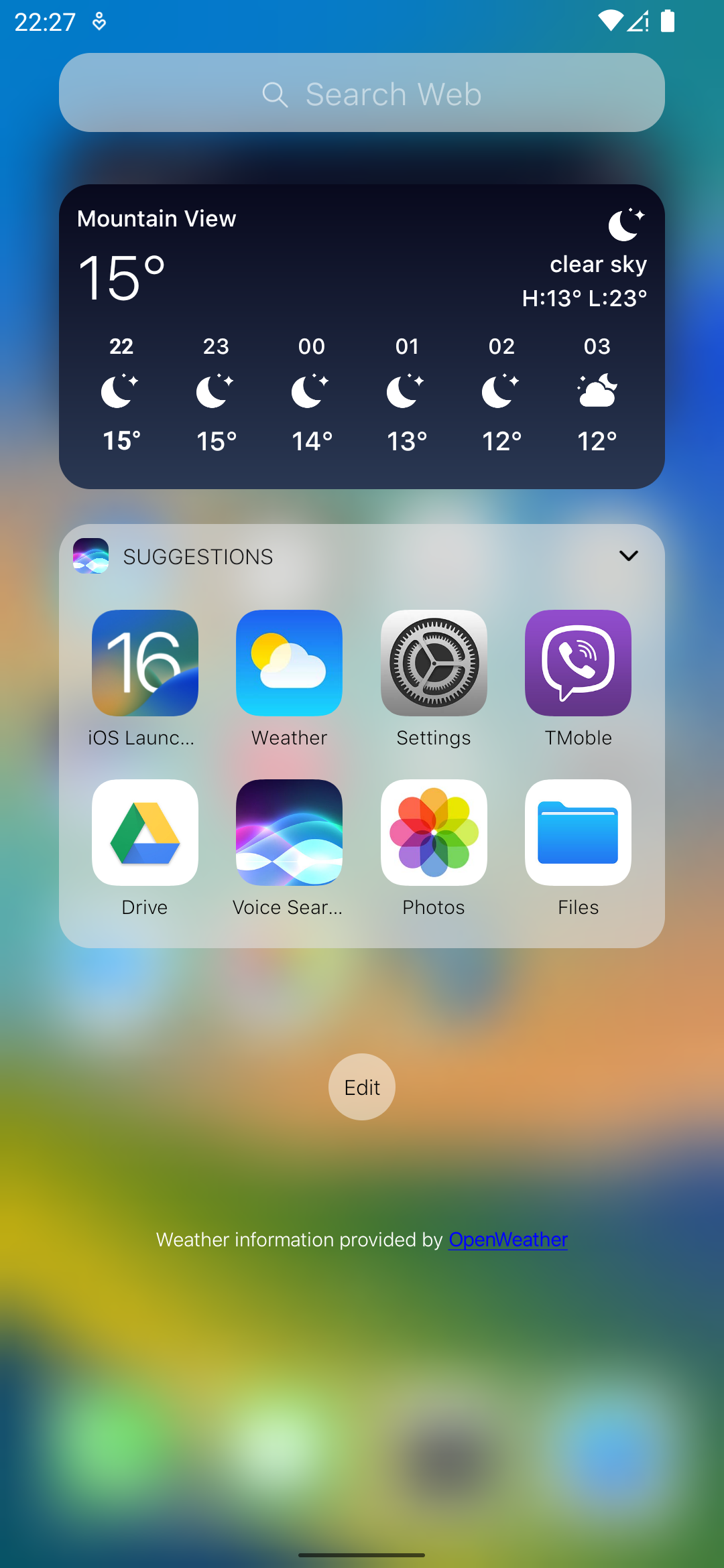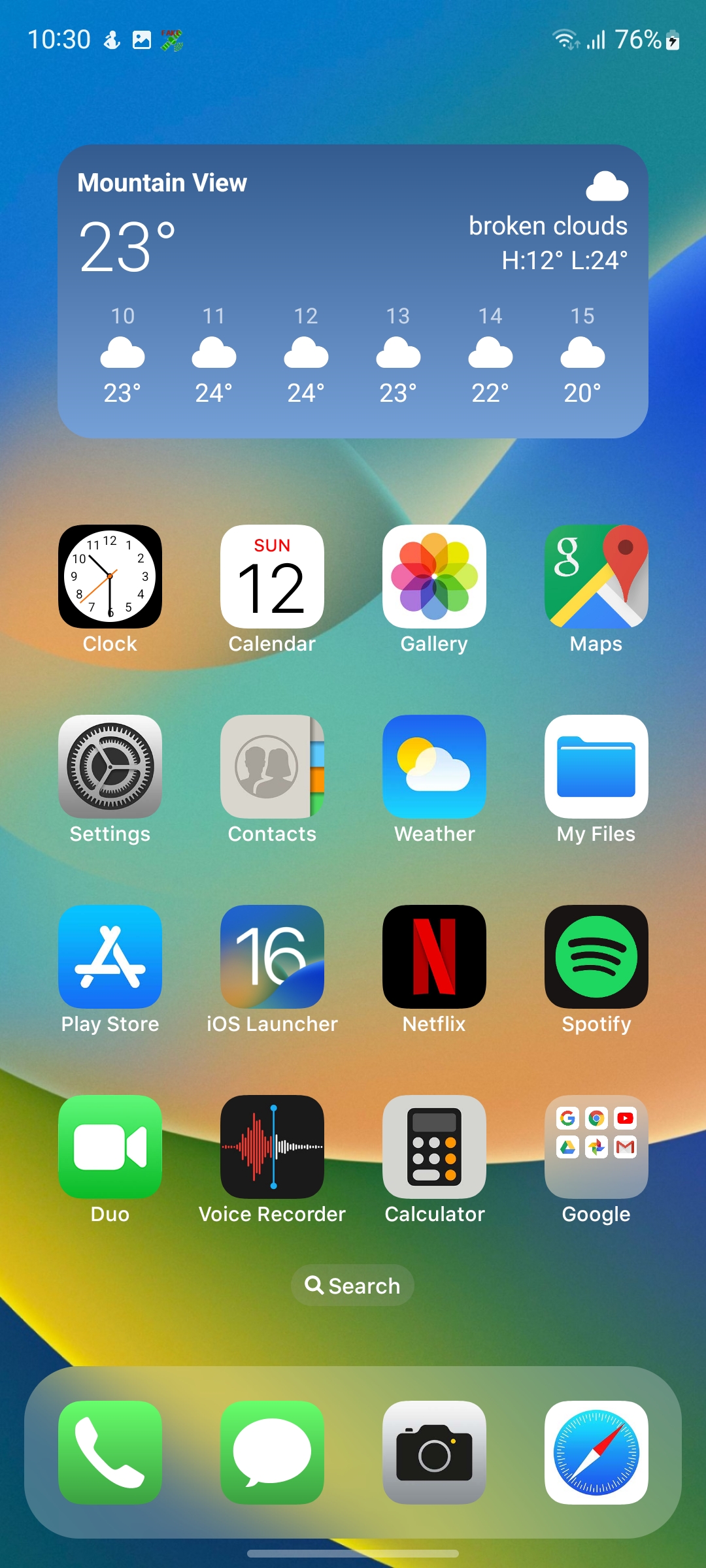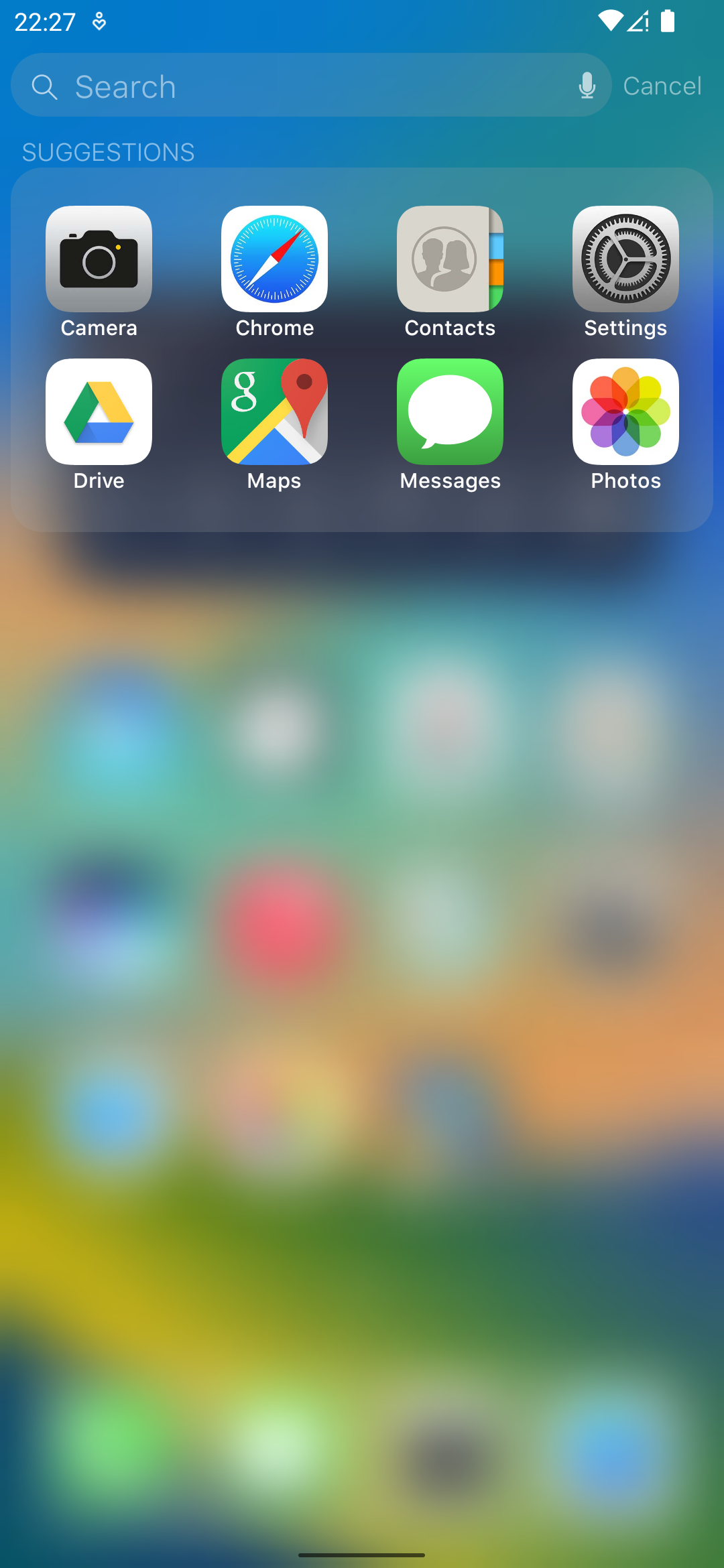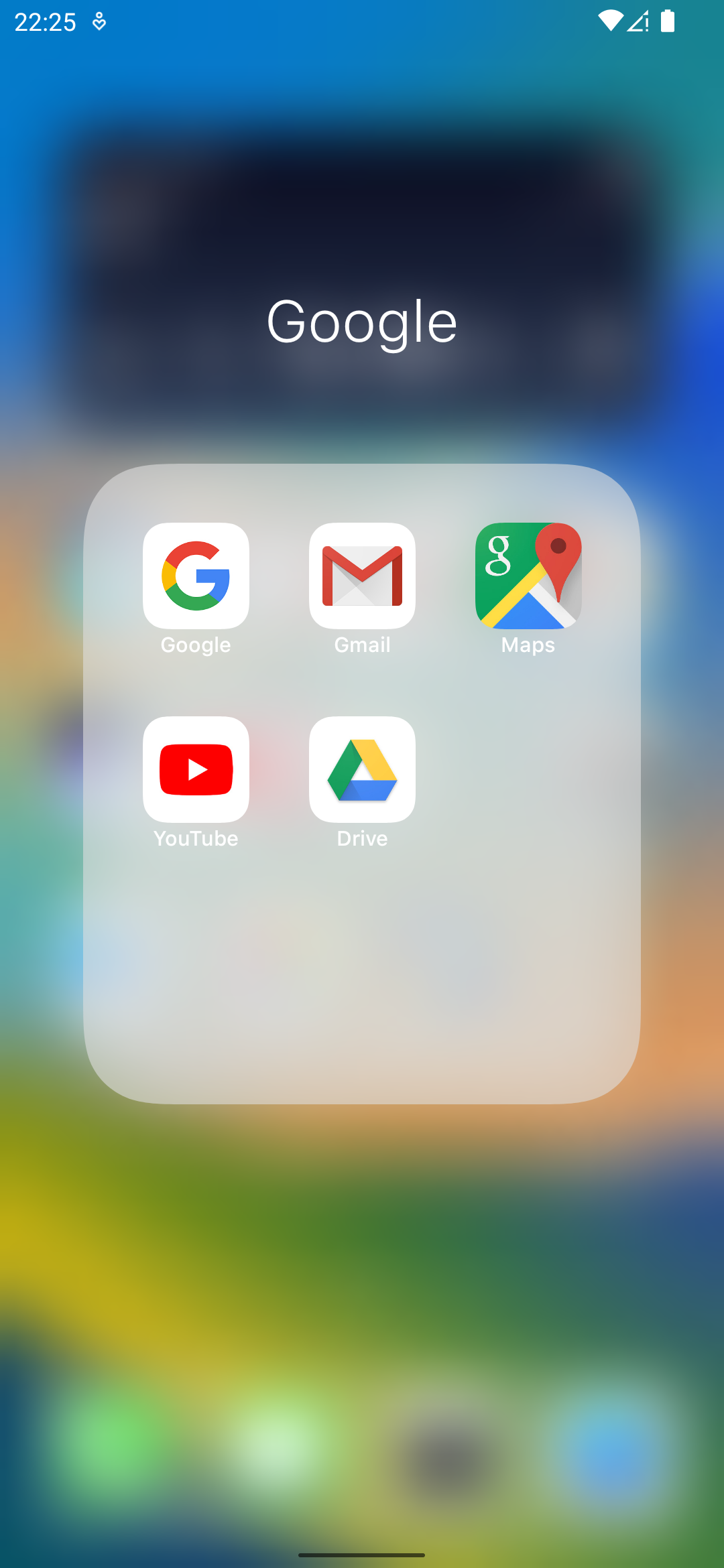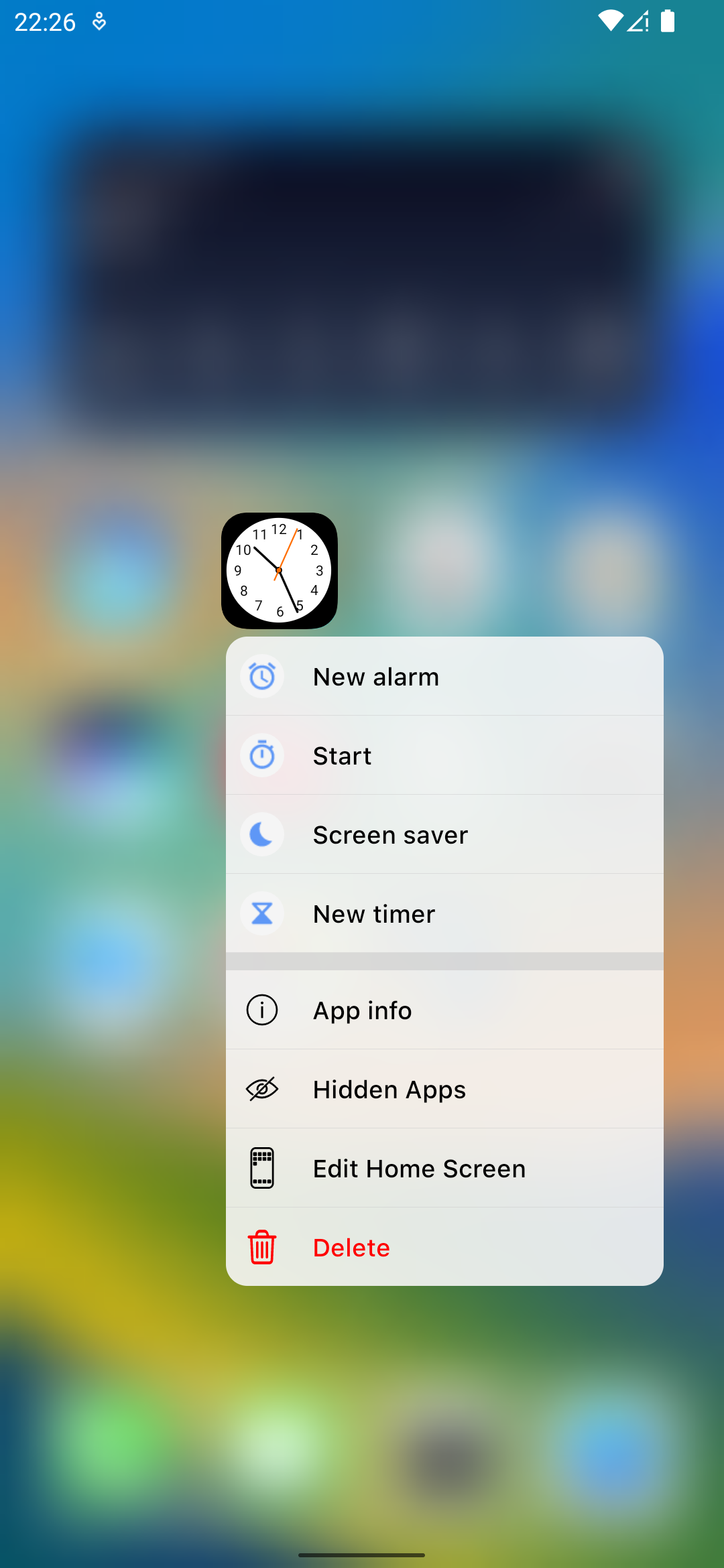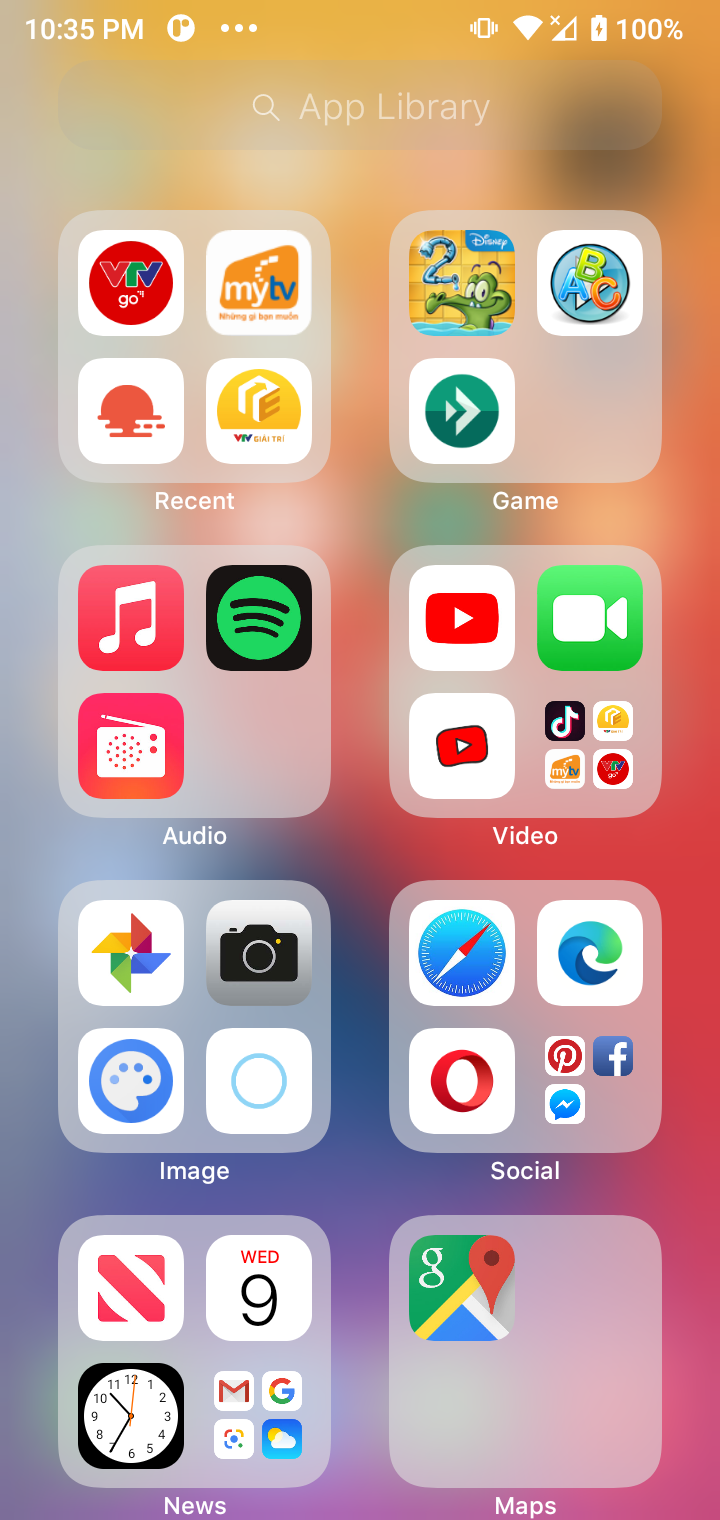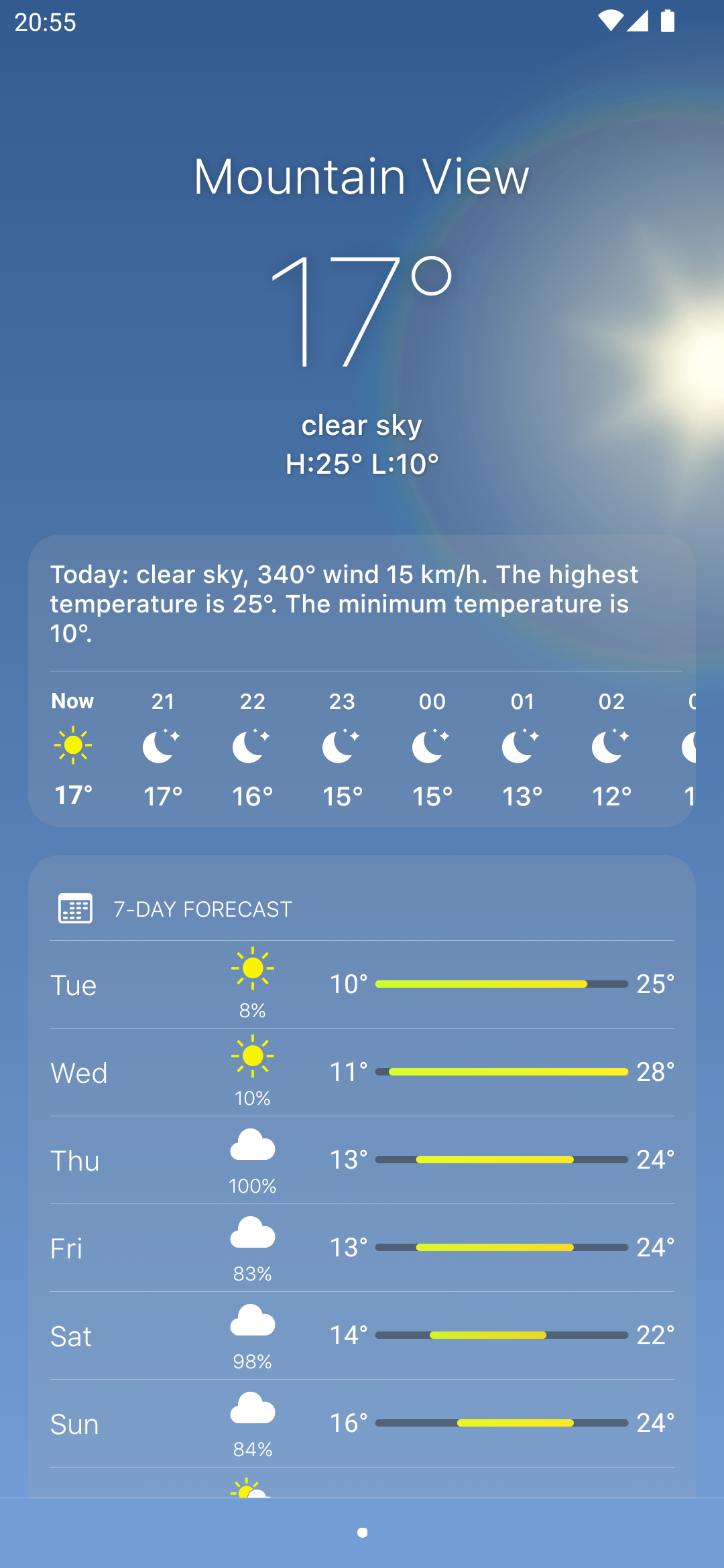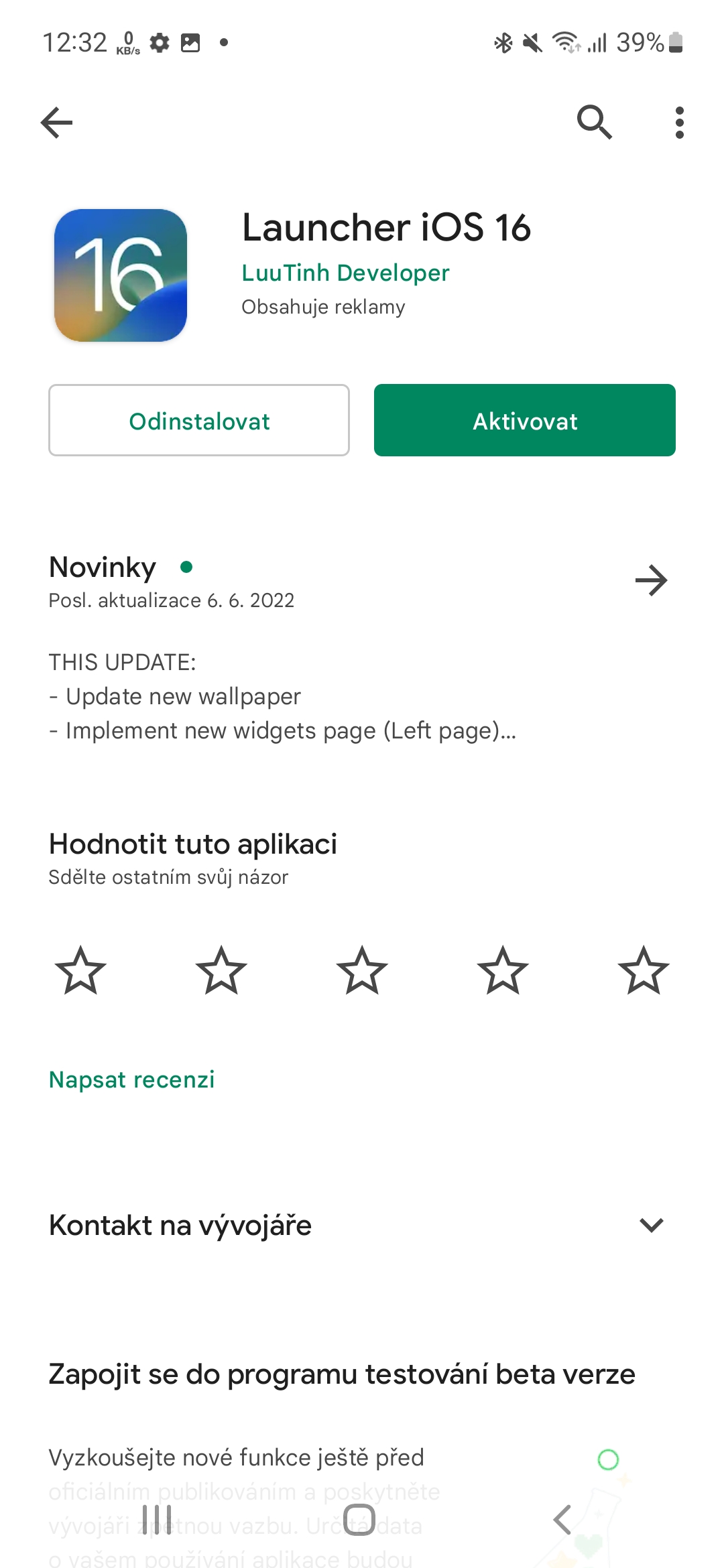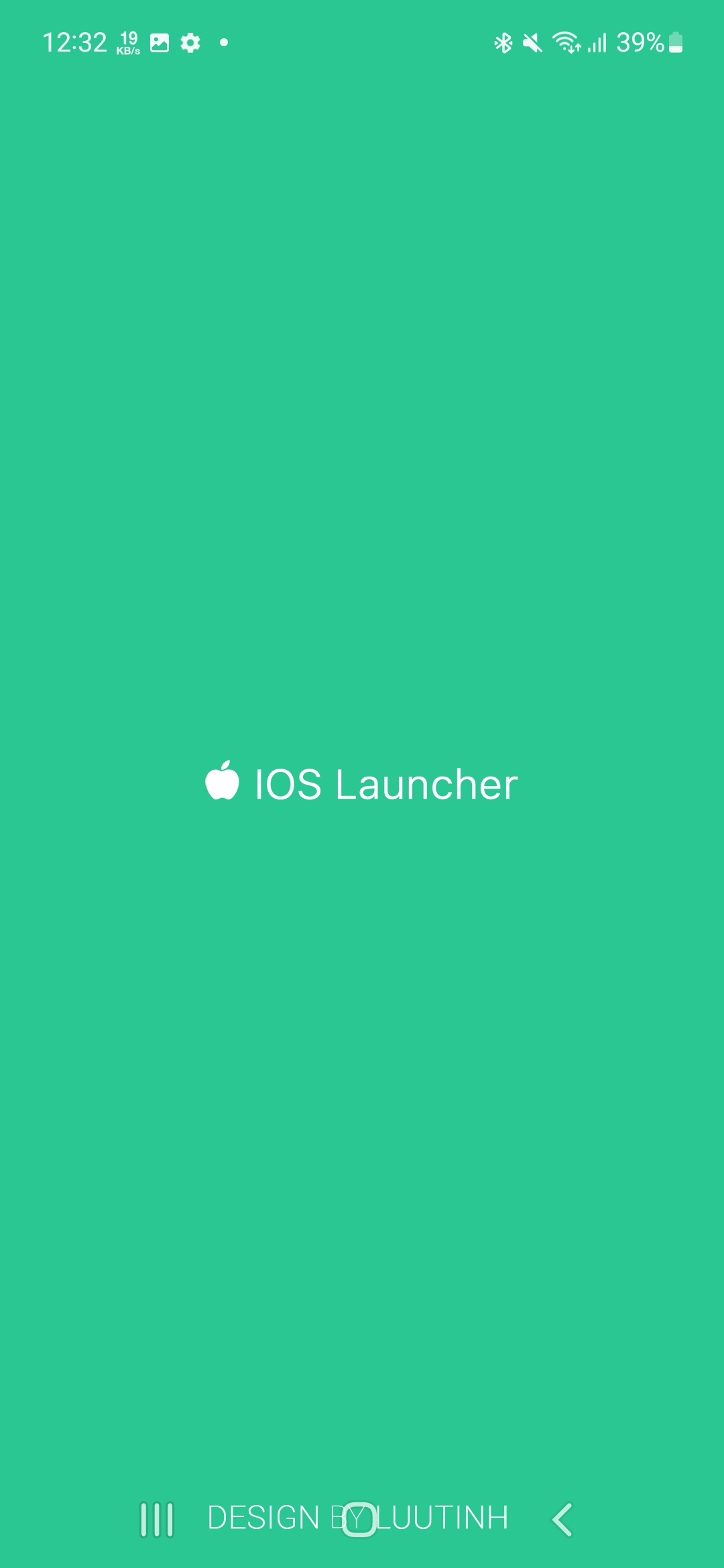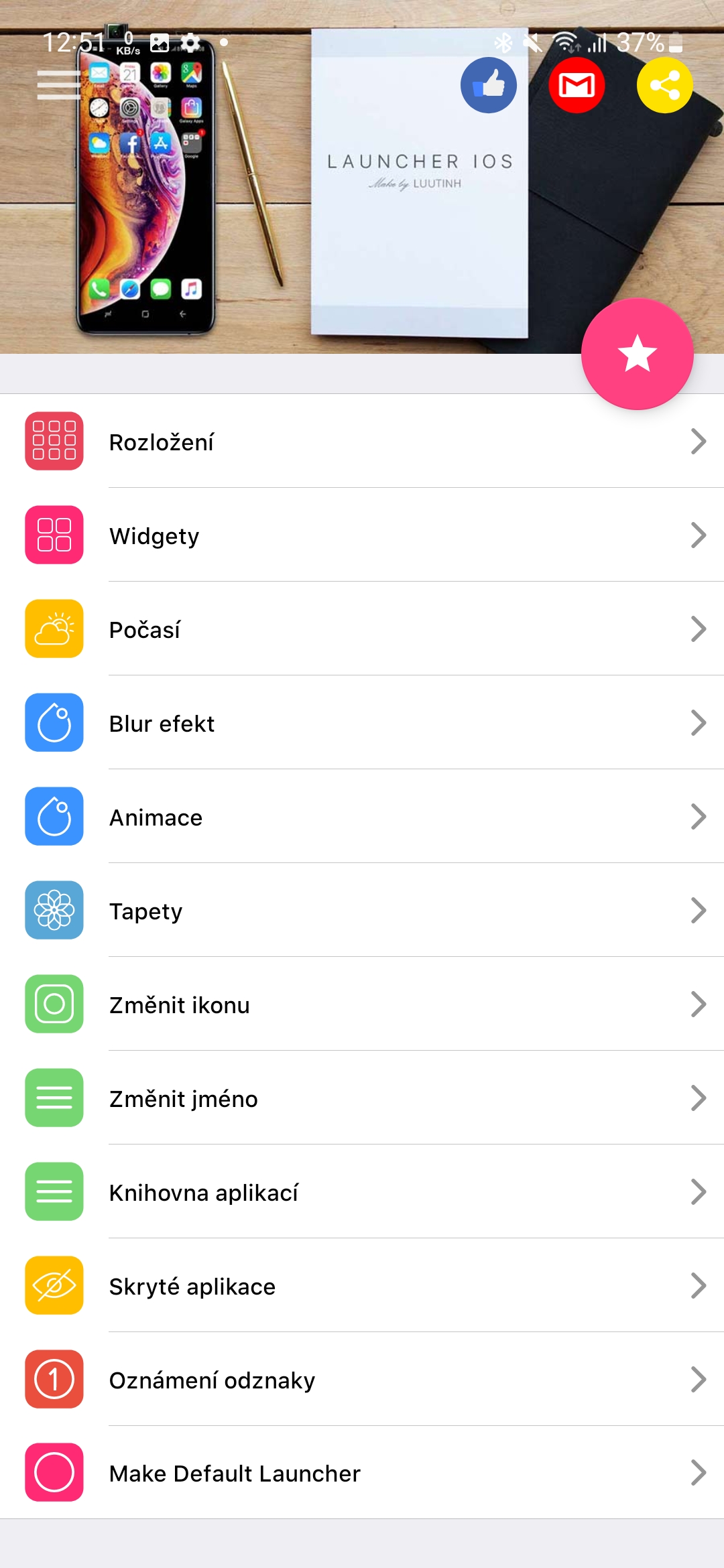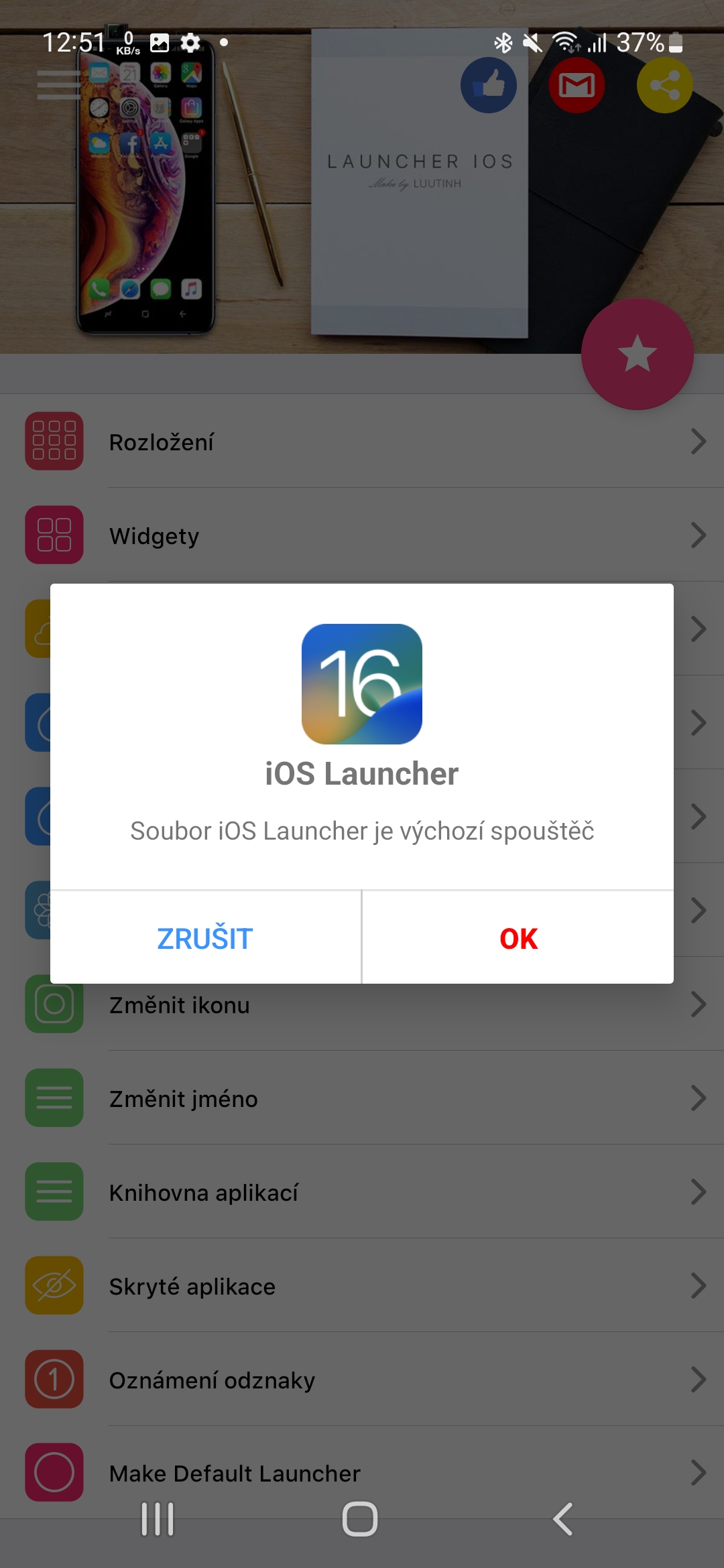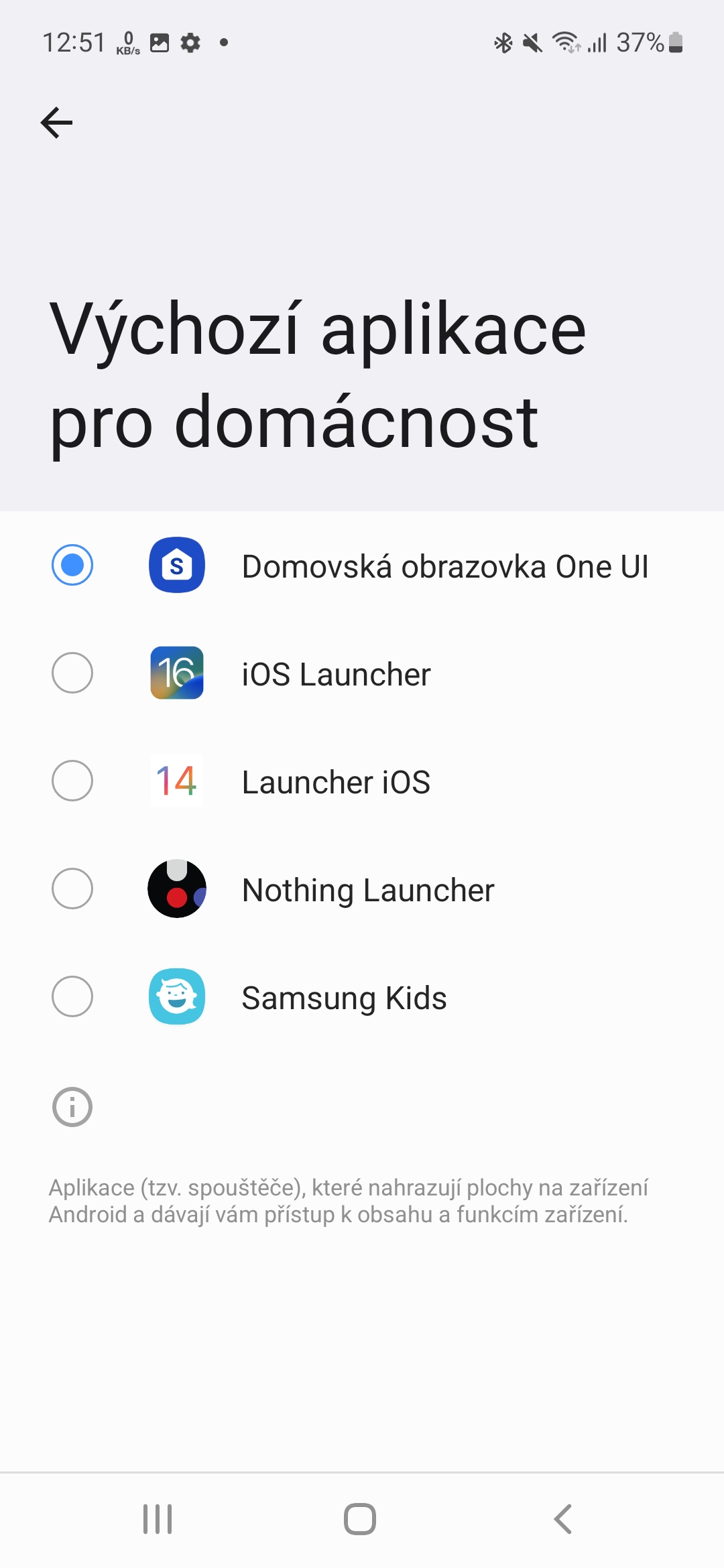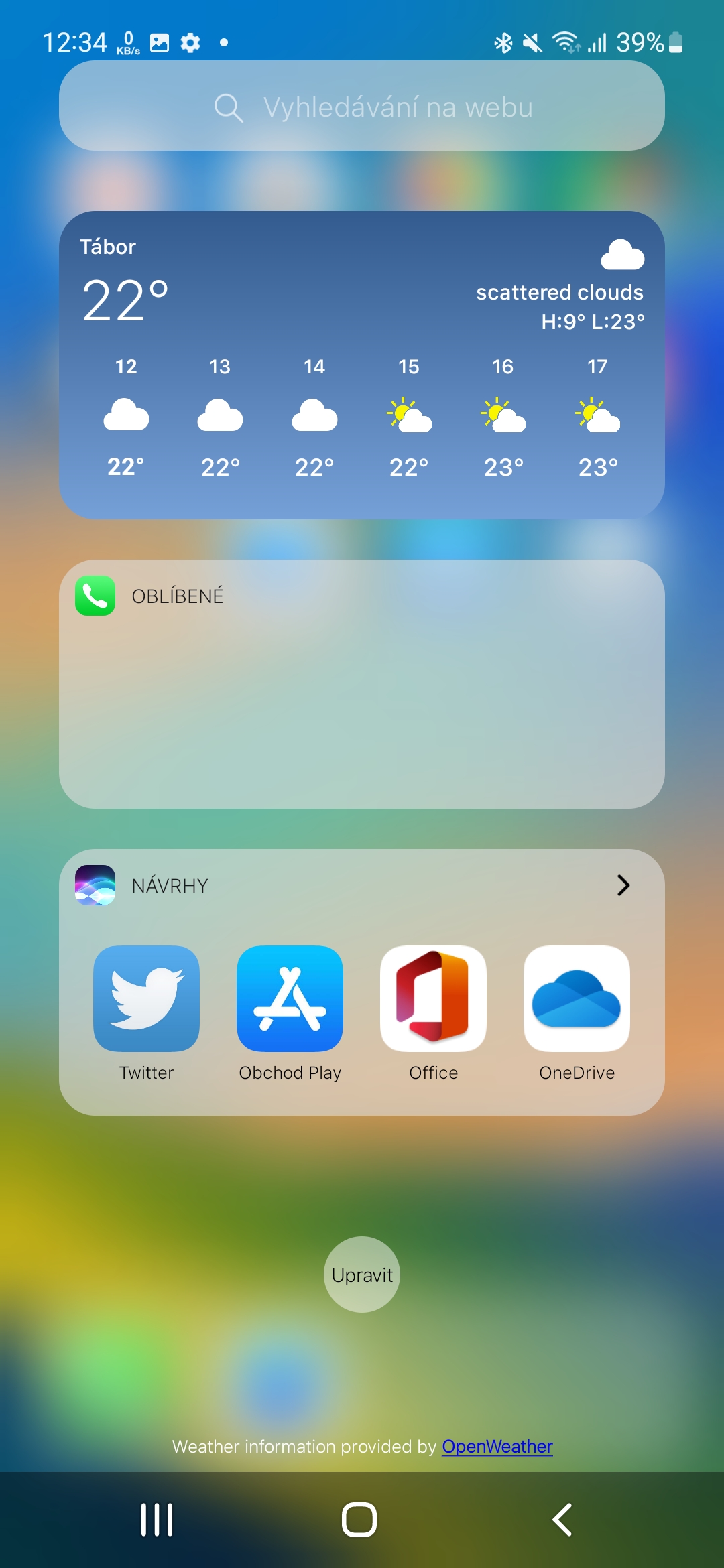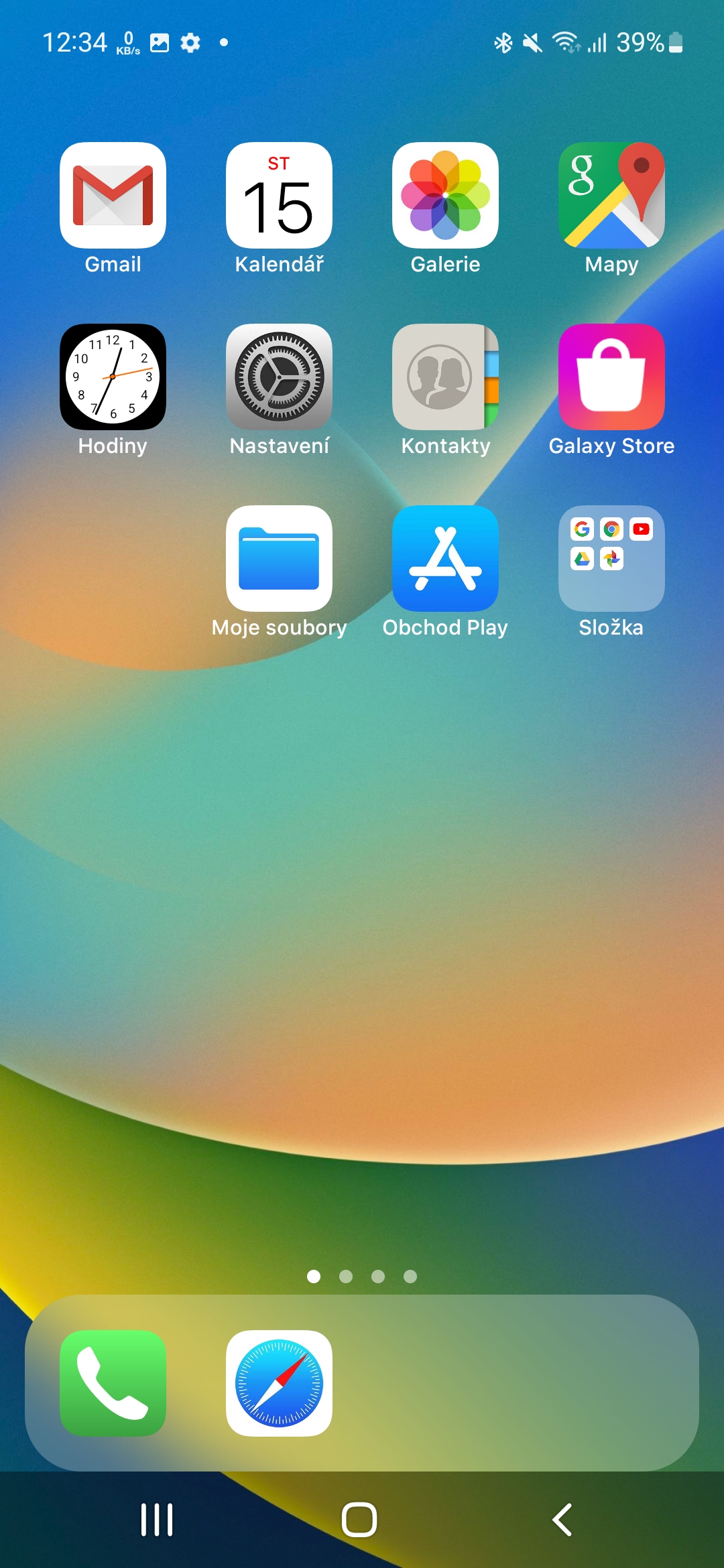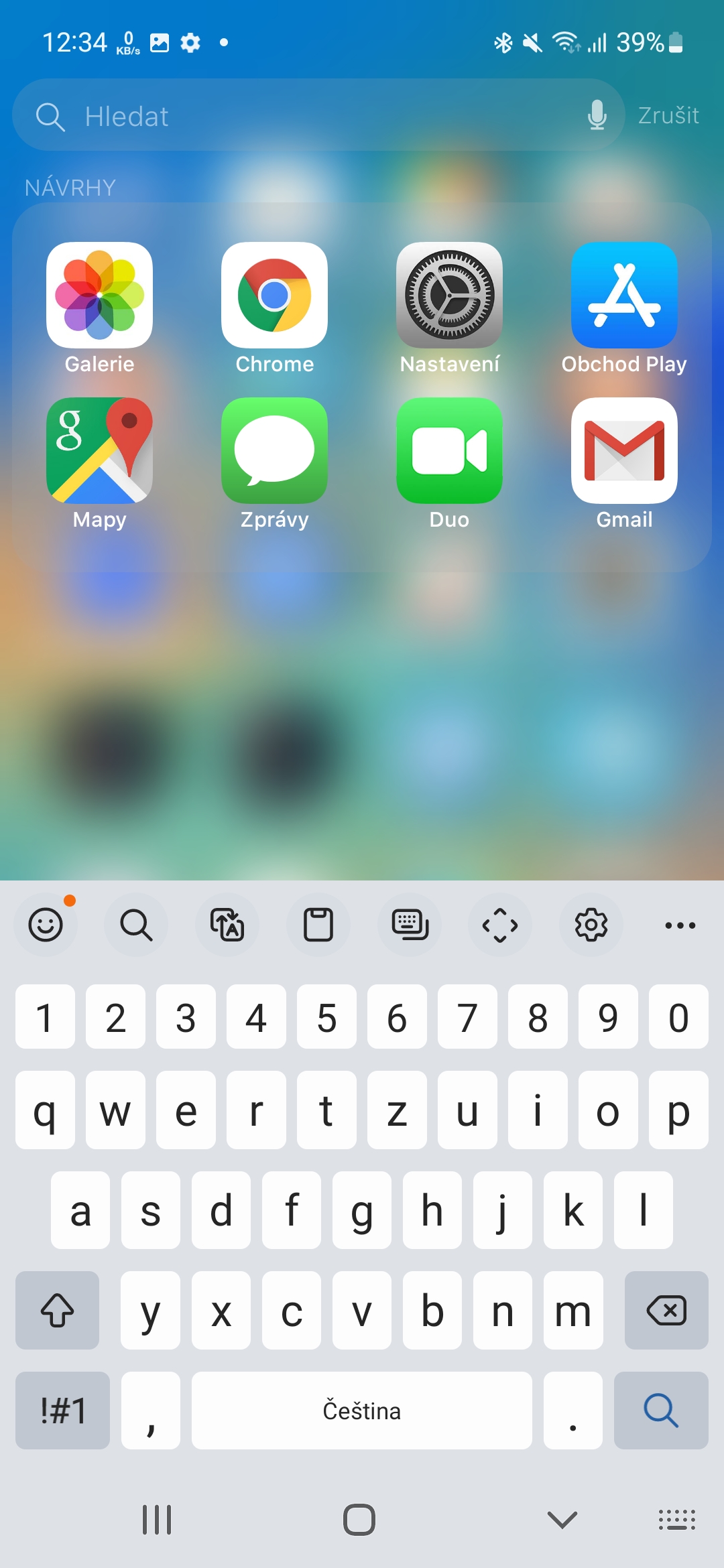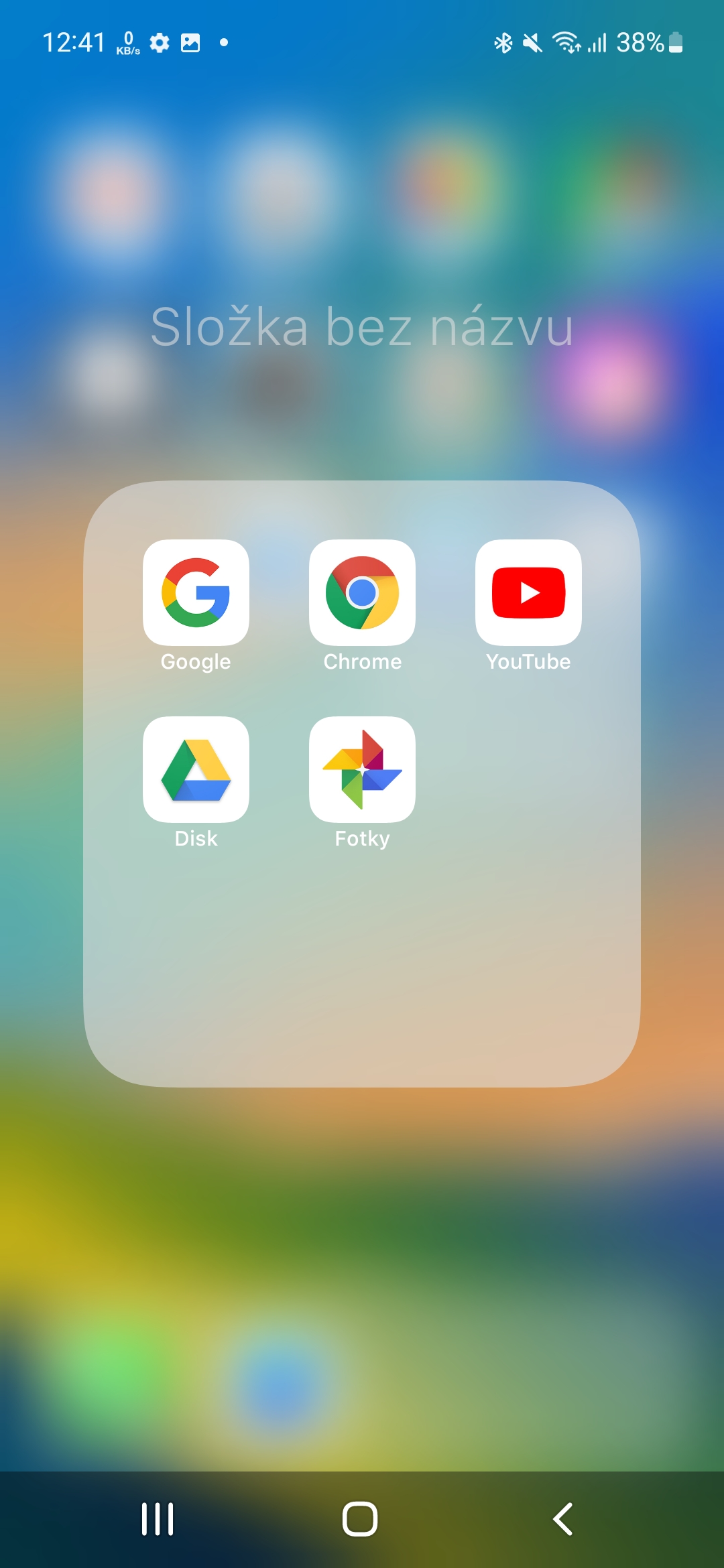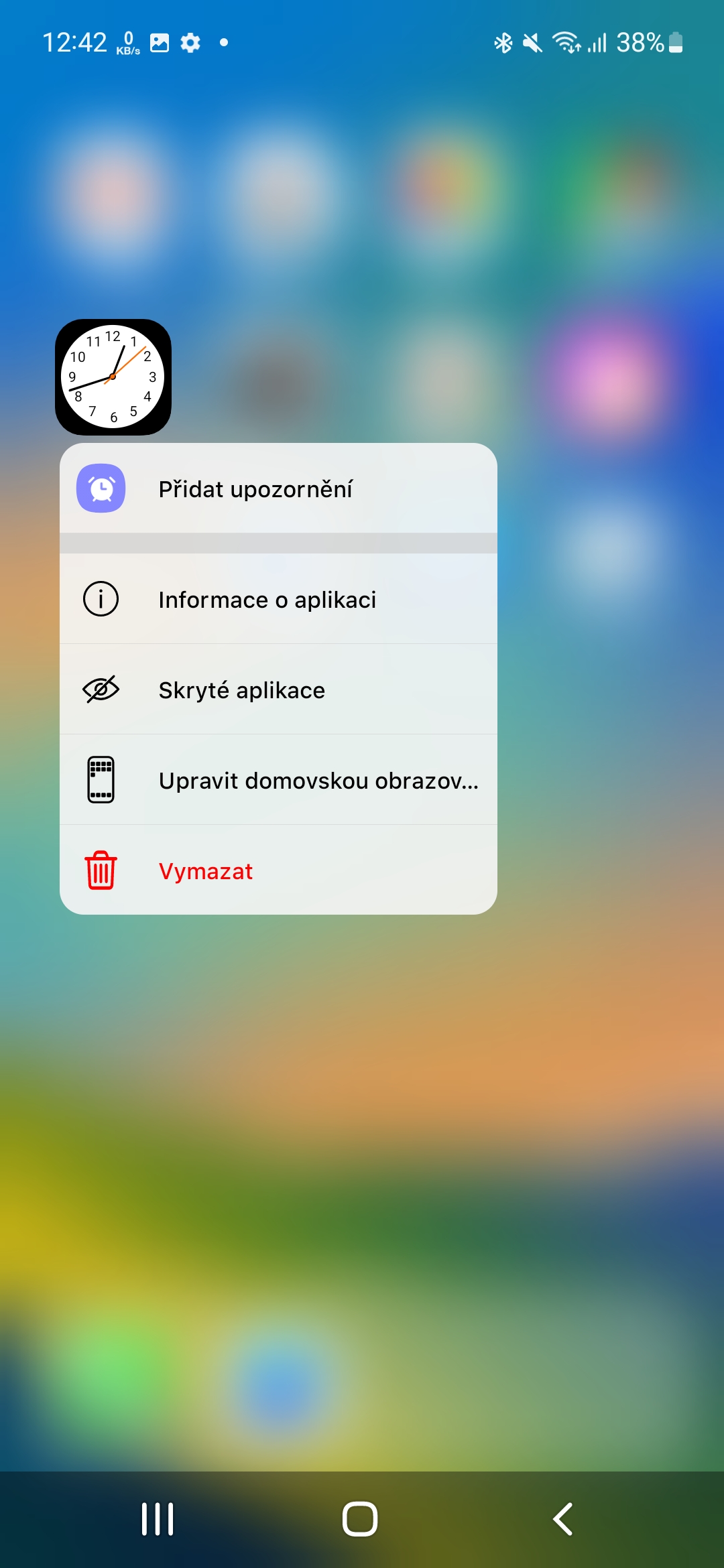Aan die begin van Junie het hy georganiseer Apple sy openingstoespraak vir die WWDC22-konferensie, waarop hy onder meer die vorm van die nuwe bedryfstelsel vir sy fone gewys het iPhone. As jy belangstel in die voorkoms van die stelsel, hoe om dit te kry iOS 16 doen Androiddaar is niks ingewikkeld nie. Installeer net die toepaslike lanseerder.
'n Launcher is eintlik 'n toepassing wat jy vanaf Google Play kan installeer wat die voorkoms van jou stelsel verander. Dit verstel beide die tuisskerm en die algehele grafiese toon, toepassingslyste, widgets, temas, ens. Danksy hierdie "lanseerders" kan jy voortdurend die foon se omgewing verander sodat jy dit eenvoudig geniet. En as jy dit geniet iOS 16, kan jy dit na jou selfoon met die bedryfstelsel Android installeer ook. Dit is slegs en slegs met betrekking tot voorkoms, nie funksies nie, en wat die lanseerderstelsel toelaat om te verander.
Jy kan belangstel in

Hoe om te stel iOS 16 XNUMX duim Androidu
- Gaan eers na Google Play.
- Soek die toepassing Launcher iOS 16.
- Installeer dit en hardloop.
- Gaan na spyskaart Maak standaardlanseerder en kies OK.
- Klik dan oor vanaf die lanseerder wat jy tans gebruik (wat ook die Een UI-tuisskerm is) na iOS Lanseerder.
En dit is regtig al. Jou omgewing sal herteken word na dié van die betaalde stelsel iOS 16, hoewel natuurlik sonder die vermoë om die voorkoms van die sluitskerm aan te pas, soos die geval sal wees in Apple se nuwe bedryfstelsel, of jy sal steeds met dieselfde vinnige spyskaartbalk gelaat word. As jou muurpapier nie verander nie en die oorspronklike een bly, begin die lanseerder weer, kies die Wallpapers-kieslys en kies die een wat jy wil hê. Jy kan teruggaan na die vorige aansig op dieselfde manier as wat jy die nuwe een geaktiveer het, d.w.s. deur die toepassing oop te maak en Maak Standaard Launcher te kies, waar jy op die gewenste een klik.